Cum să găsiți adresa MAC a laptopului dvs
Ce să știi
- Pe laptopurile Windows, deschideți linia de comandă și introduceți ipconfig/all.
- Pe MacBook-uri, îl puteți găsi în Avansat sectiunea a Reţea panoul de preferințe.
- O adresă MAC este un șir unic de numere și litere care identifică dispozitivul dvs. într-o rețea.
Acest ghid vă va ghida pas cu pas despre cum să găsiți adresa MAC a laptopului dvs., indiferent dacă rulează Windows sau macOS.
Cum îmi găsesc adresa MAC pe laptopul meu?
Pe un laptop cu Windows, cel mai bun mod de a vă găsi adresa MAC este prin linia de comandă.
-
Tip CMD în bara de căutare Windows și selectați rezultatul corespunzător.
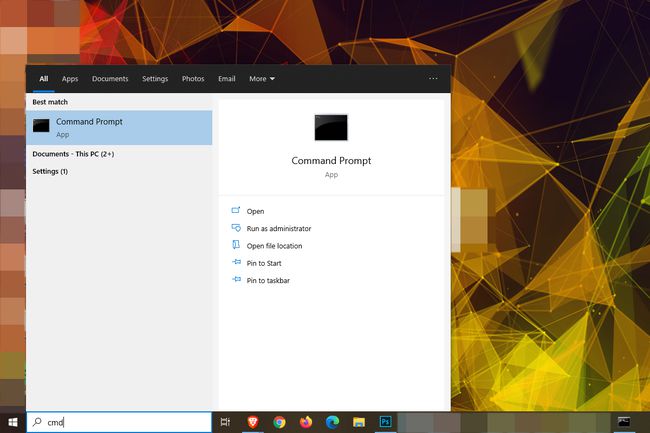
-
În Prompt de comandă fereastra, tastați ipconfig/all și apăsați introduce.

-
Căutați prin lista de informații care apare. Șirul de litere și numere de lângă adaptorul de rețea Adresă fizică este adresa MAC a laptopului dvs.
Va arăta ceva asemănător 00:2A: C6:4B: 00:44.

Cum să găsiți adresa MAC pe un MacBook
Dacă doriți să vă găsiți adresa MAC pe un MacBook, procesul este puțin diferit.
Deschide măr meniul.
Selectați Preferințe de sistem.
Selectați Reţea.
Selectați Conexiunea dvs. Wi-Fi, sau dvs Ethernet conexiune, în funcție de modul în care sunteți conectat la internet.
-
Selectați Avansat.
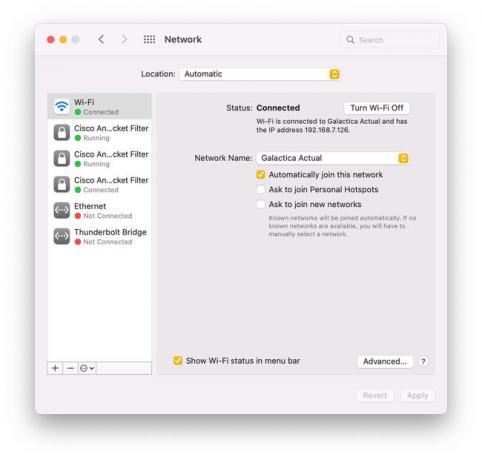
-
Selectați Hardware. De acolo, ar trebui să puteți vizualiza adresa MAC în partea de sus a ferestrei.

Cum găsesc adresa IP și adresa MAC a laptopului meu?
Pe Windows 10, puteți găsi dvs Adresa IP în exact aceeași bogăție de informații IPConfig/Toate comanda iti da. Cu toate acestea, dacă trebuie doar să găsiți adresa IP, puteți utiliza și comanda Ipconfig fără succesive /all și asta vă va spune adresa IP a dispozitivului dvs., fără toate informațiile suplimentare, ceea ce poate simplifica procesul.
Pe macOS, puteți găsi adresa dvs. MAC în pașii de mai sus, în timp ce puteți găsi adresa dvs. IP Alături de stare parte a Reţea meniul.
Cum găsesc numele computerului meu și adresa MAC?
Puteți găsi adresa MAC cu metodele de mai sus, dar găsirea numelui computerului este puțin diferită.
- Pe Windows 10, navigați la Panou de control, apoi deschide Sistem și securitate, și selectați Sistem. Numele computerului dvs. este listat ca Nume dispozitiv.
- Pe macOS, selectați Meniul Apple pictograma, apoi accesați Preferințe de sistem > Partajarea. Numele computerului dvs. apare în partea de sus a paginii Preferințe de partajare.
